中望CAD怎么设置背景颜色?
CAD怎么设置背景颜色?
CAD绘制图形的时候通常采用的是默认的背景颜色,但有用户喜欢将背景改为自己喜欢的颜色。今天简单说一下颜色设置的相关选项。
一、修改模型空间背景颜色
1、输入OP回车,打开选项对话框。
2、选择“显示”选项卡,找到并点击按钮“颜色”,打开图形窗口颜色设置的对话框,如下图所示。

选择“二维模型空间”,选择“统一背景”,在右上角的颜色下拉列表选择需要的颜色。
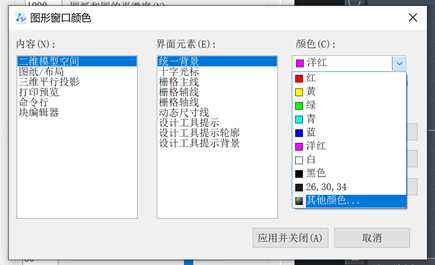
最后点击“图形窗口颜色”对话框的“应用并关闭”按钮即可。
二、修改图纸/布局空间的背景颜色
布局空间的背景颜色设置方法与模型空间的设置方法基本相同,只有一些区别。布局空间不仅有模拟图纸的方框,还有阴影和背景色。模型空间背景是纯色的,而布局有两种颜色,如下图所示。
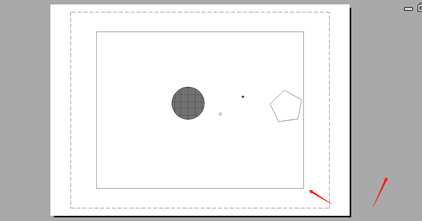
1、输入OP回车,打开选项对话框。
2、选择“显示”选项卡,找到并点击按钮“颜色”,打开图形窗口颜色设置的对话框。
CAD提供了图纸背景颜色的设置,如下图所示。

很多用户把布局空间像模型空间那样使用,一个布局放多个视口以及图框,所以会希望图纸范围以外也可以使用统一背景颜色。
如果是提供了统一背景和图纸背景颜色设置的版本,将两种颜色都改为一样的即可。
若是不支持修改图纸背景颜色的版本,只能在修改布局的背景颜色后,再到选项对话框里关闭“图纸背景的显示”的显示了。
将布局的统一背景修改为黑色后的效果如下图所示。
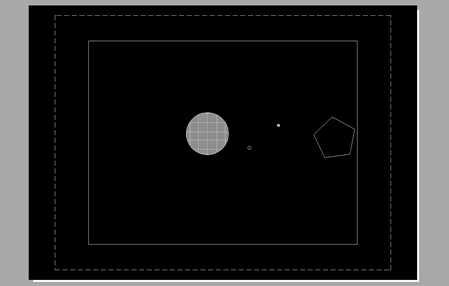
我们看见只有中间的部分变黑了,背景颜色没有发生变化,因此,如下图所示,我们可以在选项对话框的显示选线卡单击取消勾选“显示图纸背景”。

这样布局空间的背景颜色就都统一了,如下图所示。
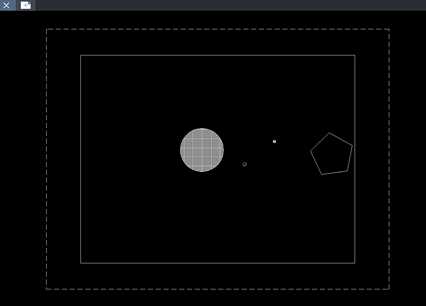
免责声明:
1、本站所有资源文章出自互联网收集整理,本站不参与制作,如果侵犯了您的合法权益,请联系本站我们会及时删除。
2、本站发布资源来源于互联网,可能存在水印或者引流等信息,请用户擦亮眼睛自行鉴别,做一个有主见和判断力的用户。
3、本站资源仅供研究、学习交流之用,若使用商业用途,请购买正版授权,否则产生的一切后果将由下载用户自行承担。
4、侵权违法和不良信息举报 举报邮箱:cnddit@qq.com


还没有评论,来说两句吧...